パーツ ファイルを Configurator 360 にアップロードする前に、次の手順に従ってモデルを準備します。
- アクセス:
-
リボン:
[Autodesk 360]タブ
 [Configurator 360]パネル
[Configurator 360]パネル
 [Configurator 360 にアップロード]
[Configurator 360 にアップロード]

アップロードするファイルのガイドラインについては、Configurator 360 のオンライン ヘルプを参照してください。
Configurator 360 にファイルをアップロードする前に、次の手順を実行します。
- アップロードする単純な Inventor パーツ(.ipt ファイル)を指定し、モデルが Inventor で動作することを確認します。
- [Inventor パラメータ]ウィンドウで、名前変更または作成された公開パラメータが少ししかないパーツを選択します。[キー]とマークされたパラメータも処理されます。 次の条件を満たすパーツを選択します。
- 外部参照(派生フィーチャなど)がない
- 複雑な Inventor の機能が含まれていない
- 1 つまたは複数のパラメータを含む
- Configurator 360 でパラメータが読み込まれ、編集可能なダイアログ ボックスが表示されます。
- Configurator 360 ユーザ インタフェースに追加するすべての重要なパラメータが含まれている[キー]チェック ボックスをオンにします。
- Configurator 360 ユーザ インタフェースに追加するモデル パラメータの名前を変更します(名前を d0-style から変更します)。名前を変更したすべてのモデル パラメータとユーザ パラメータが、Configurator 360 ユーザ インタフェースに取り込まれます。
注:- アップロードした後、Configurator 360 クライアントで、生成した新しいアプリケーションのパラメータを表示することができます。Configurator 360 Web サイトに表示されるパラメータの一覧を編集することもできます。
- パーツ ファイルが適切に準備されていない場合は、次のエラー メッセージが表示されます。
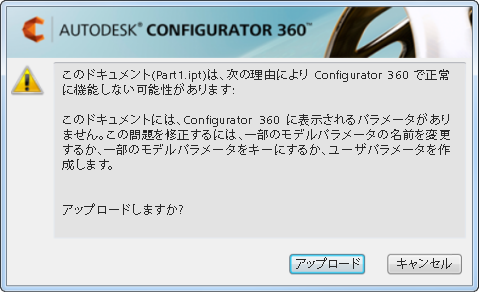
- 3D ソリッド ボディが Configurator 360 の受信側の Web ブラウザに表示されます。操作を停止すると、少し時間が経過した後、更新されたレンダリング画像に、Inventor モデル内のテクスチャ、材料、透明度、ソリッド以外の要素、3D 以外の要素が表示されます。Inventor モデルに存在している作業ジオメトリは表示されません。